Tutoriels dépannage informatique :
Windows Update : Les mises à jour de Windows
Windows Update est le processus de Microsoft permettant de télécharger et installer les corrections, sous le nom des patchs. Malgré que ce système de distribution est parfaitement intégré et robuste, il n’est pas exclu de connaître quelques d’échecs ou de plantage lors de son exécution. Microsoft nous indique ces erreurs de mises à jour à l’aide des messages cryptiques, commençant par 0x0…
Quelles sont les causes possibles, pourquoi une mise à jour est-elle interrompue ? Pourquoi le téléchargement d’une mise à jour ne démarre pas ?
Ces erreurs de mises à jour sont, certes, déroutants, mais rassurez-vous que la plupart de ces messages peuvent être résolus facilement. Il existe plusieurs moyens pour régler ces échecs de mises à jour

Identifier et résoudre les problèmes de Windows Update
Windows Update est un client qui se connecte aux serveurs Microsoft pour télécharger, installer et mettre à jour le système d’exploitation. De temps en temps, les erreurs de téléchargement ou d’installation peuvent avoir lieux. Dans ce cas, un message d’erreur commençant par 0x0… nous indique l’origine ou la raison de ces problèmes.
Parfois un antivirus peut bloquer l’installation ou le téléchargement. L’incompatibilité d’un ou plusieurs composants du PC peut également poser des problèmes. Ou bien la version de Windows peut être corrompue. Et encore il n’est pas exclu que la mise à jour, elle-même peut comporter des erreurs.
Comment résoudre les erreurs Windows Update ?
Bien que Windows Update fonctionne assez bien sur la plupart des ordinateurs, il peut parfois arriver qu’il se bloque au moment du téléchargement ou de l’installation. Dans ce cas, Windows affiche un code d’erreur ou le message échec de mise à jour Windows. Dans ce tutoriel, nous vous expliquerons différentes solutions afin de réparer Windows Update et relancer les mises à jour.
Réinitialiser Windows Update
Pour réinitialiser Windows Update, la méthode la plus simple est de télécharger l’outil de réinitialisation proposé par Microsoft. Cet outil va réinitialiser et réparer tous les composants de Windows Update. Une fois l’outil est téléchargé, décompressez le fichier, cliquez droit sur le fichier « ResetWUEng » et sélectionnez « Exécuter en tant qu’Administrateur ». Pour commencer le processus de réinitialisation, saisissez « Y », sélectionnez l’option « Réinitialise les composant Windows Update » et appuyez sur « Enter » pour valider.
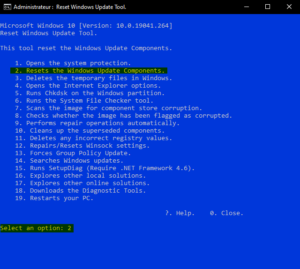
Comment réinitialiser Windows Update
Une fois la procédure de réinitialisation terminée, redémarrez votre PC et vérifiez que Windows Update fonctionne correctement. Cette manipulation peut vous éviter de réinitialiser complètement votre PC.
Fichiers manquants ou corrompus
Avec le temps, on télécharge, installe et désinstalle plusieurs logiciels. Chaque logiciel installé ou désinstallé modifie le système. laisse des bouts de code. Pour remettre à zéro Windows, Microsoft fournit des applications nécessaires. Malgré que ces opérations sont sans risques, pour un utilisateur lambda, peuvent quand même causer certains problèmes dû à la mauvaise manipulation ou à l’oubli. On peut parfois réinitialiser notre PC sans sauvegarder nos fichiers importants ou indiquer à Windows supprimer tous les fichiers lors de la réinitialisation au lieu de lui demander de garder les documents personnels. Et en plus la procédure de réinitialisatoin Windows prends du temps, beaucoup de temps, supprime nos logiciels personnels et nos paramètres personnalisés. Pour éviter tout cela, nous avons à disposition l’outil « DISM.exe ». Il est capable de nettoyer l’image système et de remplacer les fichiers manquants et corrompus. Pour le faire fonctionner :
- Démarrez une invite de commande en tant qu’administrateur. Sur la barre de recherche Windows, saisissez cmd et cliquez droit pour sélectionner « Démarrer en tant qu’administrateur ».
- Dans l’invite de commande, saisissez la commande suivante : DISM.exe /Online /Cleanup-image /Restorehealth
- Une fois l’opération terminée, rendez-vous dans Windows Update et vérifiez si le problème est résolu.

Comment remplacer les fichiers manquants ou corrompus de Windows ?
Utilitaires de résolution des problèmes
Vous pouvez également exécuter l’utilitaire de résolution des problèmes. Pour ce faire : Cliquez sur Démarrer > Paramètres > Mise à jour et Sécurité > Dépanner > Utilitaires de résolution de problèmes supplémentaires. Sous Être opérationnel, sélectionnez Windows Update > Exécuter l’utilitaire de résolution des problèmes.
Mettre à jour les pilotes des périphériques
Si un disque dur interne ou une carte graphique a été ajouté récemment, recherchez les mises à jour, de préférences à partir du site du fabricant de matériel et l’installez. Puis exécuter des nouveau Windows Update si le problème est réglé.
Débrancher les périphériques externes
Débranchez tous les périphériques externes, soit le disque dur USB, l’imprimante connecté également par un câble USB et exécutez de nouveau Windows Update.
Libérer de l’espace disque
Si vous avez le message d’erreur, clair, vous indiquant qu’il n’ y a pas d’assez d’espace sur le disque dur pour pouvoir installer la mise à jour de Windows, vous pouvez déplacer les fichiers sur un disque amovible ou augmenter (ou étendre) la partition de disque dur.
Comment installer et configurer une imprimante sur Windows 10 et 11 ?
Comment installer et configurer une imprimante sur Windows 10 et 11 ? Lorsqu'on connecte une nouvelle imprimante à votre ordinateur ou ajouter une nouvelle imprimante à votre réseau local, Windows, dans la plupart des cas, reconnait cet imprimante et l'installe...
Comment connâitre la version Windows installée sur son ordinateur ?
Identifier la version de Windows installée Comment identifier la version de Windows installée sur son ordinateur ? Quelle est l'astuce la plus rapide pour connaître la version de Windows ? Besoin d'un dépannage informatique ? Appelez-nous au 077 500 30 15Identifier...
Windows 11 est-il parfait ?
Tutoriels dépannage informatique : Windows 11 est-il parfait ? C'est ça! Le nouveau système d'exploitation de Microsoft, Windows 11, est déjà sorti. Mais la mise à niveau est-elle vraiment une bonne idée ? Il est maintenant disponible sur les machines avec Windows 10....
Les différences entre Windows 10 et Windows 11
Tutoriels dépannage informatique : Les différences entre Windows 10 et Windows 11 Un nouveau système d'exploitation a fait son apparition sur les ordinateurs Microsoft récents ! Propre et intuitif, Windows 11 est très facile à prendre en main si vous êtes habitué à...
Microsoft Windows
Microsoft Windows Le système d'exploitation de Microsoft, successeur de MS-DOS. Sortie en septembre 2021, Windows 11 est la dernière version de série Windows. Définition de Windows Venant d'un mot anglais "fenêtre", en Français se réfère principalement à un système...
Migration Windows 11 : Quand faut-il mettre à jour vers Windows 11 ?
Tutoriels dépannage informatique : Migration Windows 11 : Faut-il encore attendre ? Windows 11 est officiellement disponible depuis le 5 septembre 2021 et il sera proposé à tous les pc éligibles, automatiquement, par le Windows Update. Le déploiement sera lent et...
Les bases du dépannage informatique
Tutoriels dépannage informatique : Les bases du dépannage informatique Un ordinateur est composé d'une partie Hardware et une partie software. Une panne informatique peut survenir de matériels (hardware), qui peut être liée au branchement électrique ou une pièce...
Principales commandes ms-dos lors d’un dépannage informatique
Principales commandes Ms-Dos lors d'un dépannage informatique CMD ou l’invite de commandes est une fonctionnalité de Windows et qui offre un point d’entrée pour la saisie de commandes MS-DOS (Microsoft Disk Operating System) et d’autres commandes informatiques.Ces...
Réparer Windows 10 sans perdre les données
Réparer Windows 10 sans perdre ses données En cas de problèmes récurrents sur Windows 10 : un écran bleu, redémarrage intempestifs, les fichiers manquants du système ou encore Windows 10 devient de plus en plus lent et instable. Il est donc temps pour réparer de...
